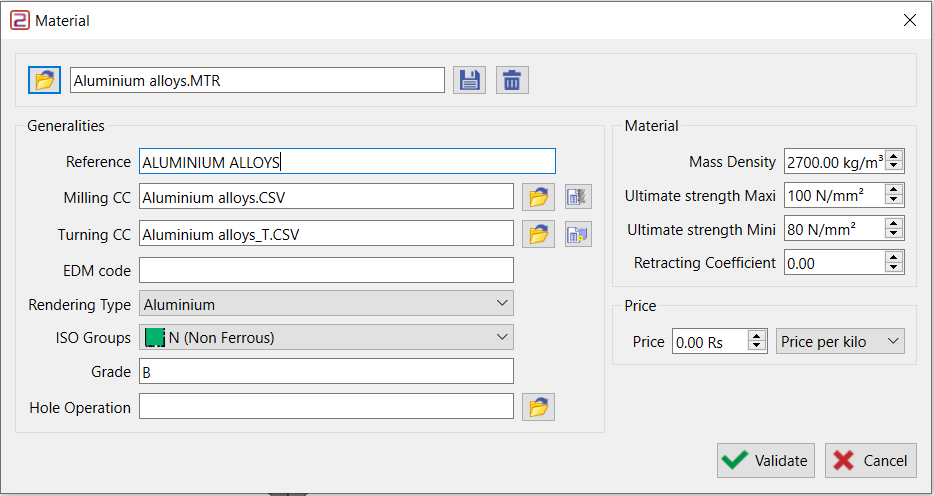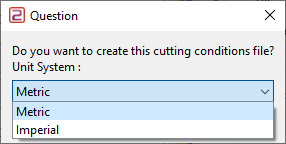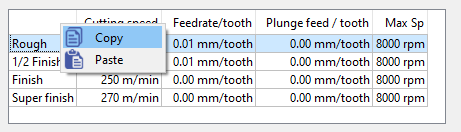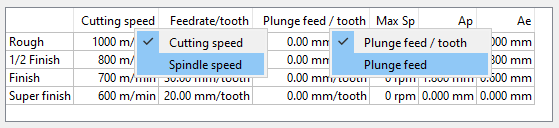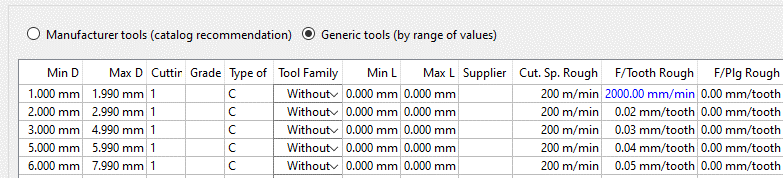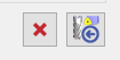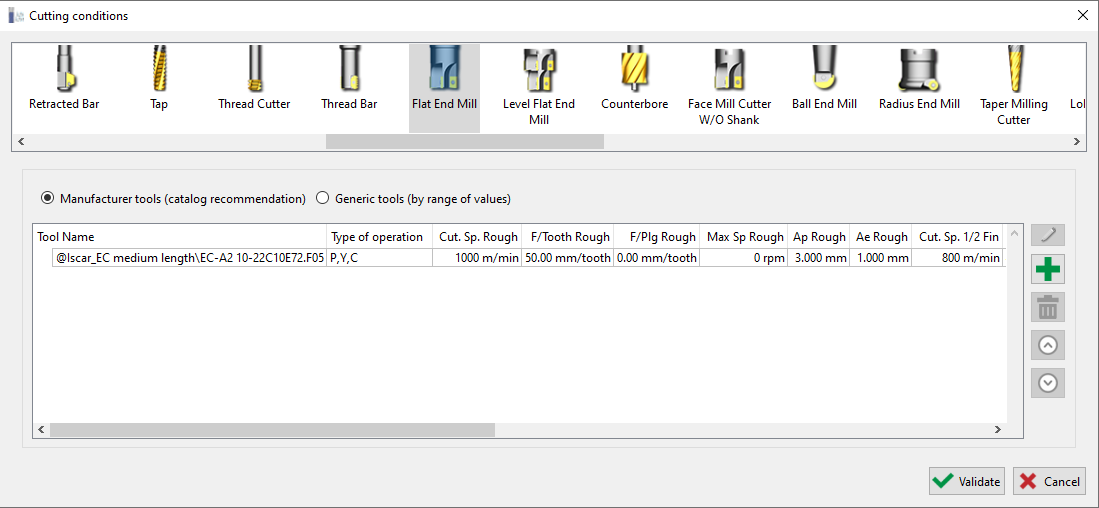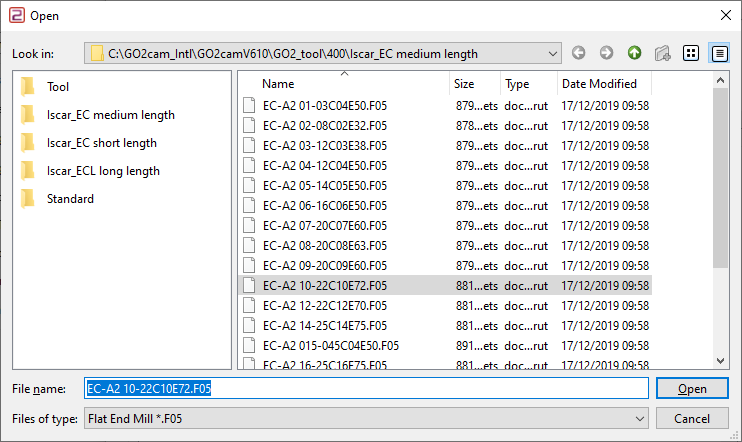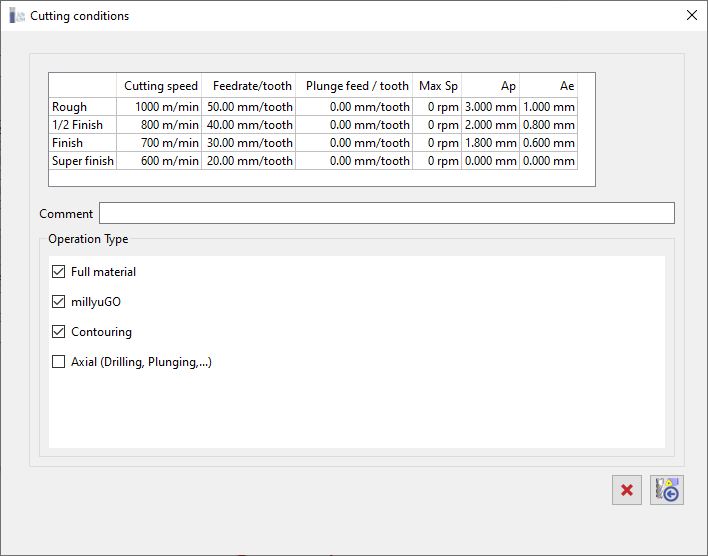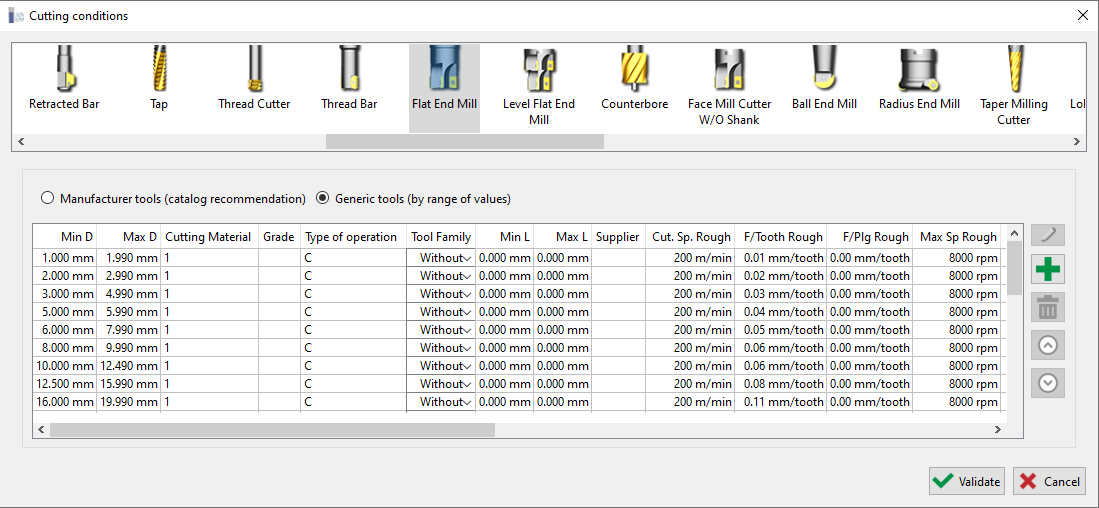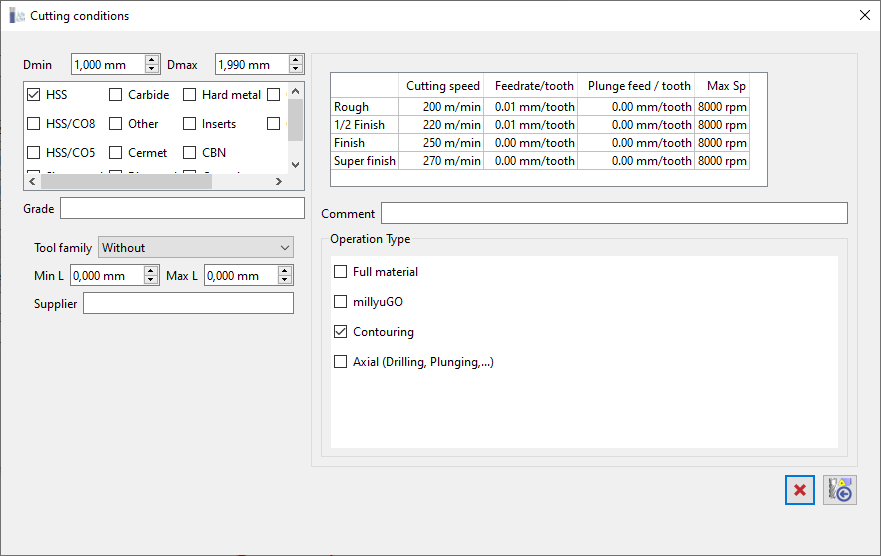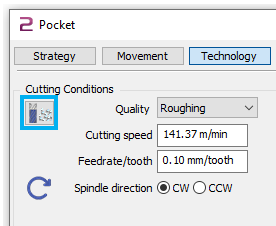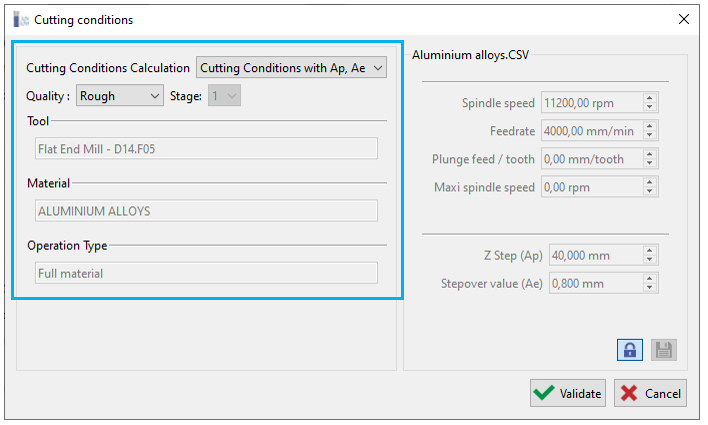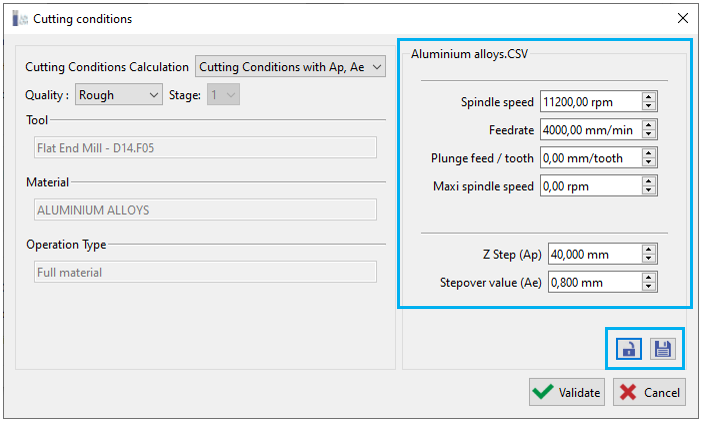Lütfen aşağıdaki açıklamayı okuyun ve ayrıca sayfanın alt kısmında öğretici videoları izleyebileceğinizi unutmayın.
Kesme koşullarınızı tanımlamak için eksiksiz prosedür
|
1. Üzerinde sağ tıklayın Malzeme içinde İşleme Ağacı . |
|
2. Seçin Düzenle malzeme iletişim kutusunu açmak için. |
|
3. Mevcut bir dosyayı açabilir veya yeni bir dosya oluşturabilirsiniz |
|
4. Bir çevrim tanımlarken, teknoloji sayfasında, işleme kalitesini seçmek için simgesini kullanın Kesme Koşulları İşlem listesinde de bunu seçebilir veya daha sonra değiştirebilirsiniz. |
|
Not: Takımın çapını değiştirirseniz, hız parametreleri otomatik olarak güncellenir. |
Yeni bir Kesme Koşulları Dosyası oluşturun
|
Sıfırdan kesme koşulları dosyaları (*.CSV) oluşturmak için, basitçe bir ad verin, ‘ + ’ simgesine tıklayın ve yeni bir dosya otomatik olarak oluşturulur. |
|
|
Ayrıca, bu yeni dosyayı oluştururken, dosyanın metrik veya inç biriminde olup olmayacağı sorulur. |
CSV dosyasının düzenlenmesi.
Kesme koşulları penceresini açın tıklayarak aşağıda gösterilen simge üzerinde.
GO2cam'de, bir csv dosyasını iki şekilde düzenleyebilirsiniz, ya da Üretici Takımları veya Genel Takımlar .
Her ikisi için de oluşturma işlemi şunları içerir: iki sayfalar:
-
İlk sayfa: Takım tabloları veya aralık tabloları.
-
İkinci sayfa: Düzenle kesme koşulları parametreleri.
Csv dosyasını düzenlerken bazı ortak komutlar vardır:
|
Değer Girdisi: Elbette değerleri klavyeyle girebilirsiniz, ancak aynı zamanda bazı değerleri kopyala ve bunları diğer satırlara uygulayın. Bunun için seçenekleri almak üzere seçili satırlara sağ tıklayın. |
|
|
Birim Seçimi: A sağ tıklama Sütun başlığında Kesme Hızından Mil Hızına geçmeyi sağlar. Besleme hızının hesaplanması için de aynı durum geçerlidir. Bu seçim çok önemlidir çünkü değişiklik durumunda kesme koşullarının nasıl hesaplanacağını da belirler. |
Birimlerde değişiklik yaptıktan sonra geri döndüğünüzde Takım tablosu veya aralık tablosu tablodaki diğer takımlardan veya tek takımlardan farklı birimlerde takım aralığı veya tek takımlar bulabilirsiniz. Bu durumda, birimlerin çoğunlukla aynı olmadığını kolayca görebilmemiz için mavi renkte gösterilirler.
İle İptal değişiklikleri tıklayın “ X ”
İle Doğrula değişiklikleri diğer simgeye tıklayın.
Üretici Takımları
Burada, belirli bir takım için kesme koşullarını tanımlayabiliriz. Kesme Koşulları olabilir Her takım için tanımlanmış . Ayrıca, aynı takım birkaç kez tanımlanabilir çünkü takım için uygulama türünü seçtiniz: kontür, cep, millyuGO, vb.
İlk sayfada, aşağıda gösterildiği gibi takım tablosu kesme koşulları dosyası oluşturmak için Ekle düğme.
|
Takım kütüphanelerinin tam listesi açılacaktır, burada şunlar bulunur:
Bir takım seçin ve tıklayın Aç. İkinci sayfa görünecektir. |
In the İkinci Sayfa, Düzenle Her takım için kesme koşulları.
|
Değerleri, parametreler tablosuna ekleyebilirsiniz. İşlem tipi için farklı seçenekler arasından seçim yaparsınız. |
|
Genel Araçlar Düzenleme
Burada, takımlar değer aralıklarına göre sıralanır ve her değer aralığı için kesme koşulları tanımlanır.
In the İlk page, you will have the table of ranges.
Yeni değerler şu şekilde olabilir Değiştirildi Direkt tablo alanlarında.
Yeni bir kesme koşulu oluşturmak için:
-
Önce genel takımı seçin ve üzerine tıklayın Ekle Düğme. Aynı değerlere sahip yeni bir satır görünecektir.
-
Ardından yeni satırı düzenleyerek Çift tıklama üzerinde veya tıklayarak Düzenleme icon.
In the İkinci Sayfa, Düzenle Seçilen satır, her takım veya her takım aralığı için kesme koşullarının tanımlanmasını sağlar.
|
|
Kesme Koşullarının Uygulanması
Z Adımı ve Yan Adım Yönetimi
Teknolojik parametreler Ap (Z adım) ve Ae (Yan adım) her kalite için (kaba, ½ finiş, vb.) tanımlanabilir.
Malzeme dosyası olduğunda Yüklü ve takım seçilen Ap/Ae değerleri kesme koşullarından alınır ve uygulanır.
Bu, araçları ‘modu’ ile yönetiyorsanız mümkündür. Üretici takımları ’.
Ap/Ae kesme koşullarını yönetmek için, tekno sayfaları için (çevrim ve opelistler için) "Operasyon listesi"ni açmanız gerekir.
In the Mod Sütun, sahipsin üç Seçilecek modlar:
-
Olmadan Hesaplama
-
Yalnızca Kesme Koşulları (Ap/Ae yok)
-
Kesme Koşulları Tam
Yeni hesaplama Ap ve Ae değerlerini değiştirirse, değiştirilmiş değerler görüntülenir Bilgi kutusu .
Ayrıca, güncelleme komutu vurgulanmıştır turuncu balon .
Teknoloji Sayfası
|
Simgeye tıklayarak Techno sayfasından kesme koşullarına erişin. |
|
|
|
|
|
|